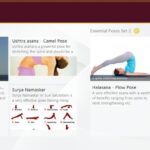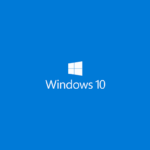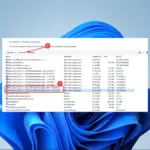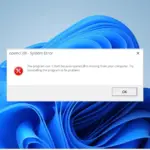Tengo muchos amigos que tienden a considerarme el informático que lo sabe todo. Personalmente, no creo que eso sea cierto y he dicho muchas veces que soy periodista de tecnología. No obstante, nunca deja de sorprenderme las preguntas graciosas que podría recibir de mis amigos y familiares. Y si eres como yo, entonces probablemente hayas escuchado esto muchas veces hasta ahora: ¿Windows 8, Windows 10 es solo para pantalla táctil? ¿Windows 8, Windows 10 es solo para tabletas?.
Una respuesta muy corta sería así: no, Windows 8, Windows 10 no es solo para dispositivos con pantalla táctil, tabletas y otras máquinas y posiblemente no sea solo para esa categoría de dispositivos. Pero, las personas que hacen esta pregunta aparentemente están en medio de un problema de percepción y no necesitan una respuesta simple, sino orientación. Todos sabemos que Windows 8 probablemente ha sido la revisión más grande del sistema Windows desde Windows 95, y esto ha dejado frustrados a muchos usuarios.

Si va a usar la interfaz de usuario moderna solo con el teclado y el mouse, no será tan divertido como usarla solo con los dedos. Lo mismo, obviamente, se aplica a muchas aplicaciones que se encuentran en la Tienda Windows. Pero, si está operando desde un dispositivo no táctil (como lo hago principalmente), entonces nadie le impedirá operar en el modo de escritorio. Personalmente, trabajo y juego en la interfaz de usuario moderna solo en dispositivos táctiles, ya que es incómodo hacerlo de otra manera. Y además de eso, los dispositivos de pantalla táctil no son tan baratos, para ser sincero. Y algunas personalidades importantes, como Tim Cook, el CEO de Apple, son realmente críticos con la idea de Windows 8.
Puede hacer converger una tostadora y un refrigerador, pero esas cosas probablemente no serán del agrado del usuario. No querrías juntar estas cosas porque terminas comprometiéndote con ambas.
Esto significa que no deberíamos esperar ninguna computadora portátil con capacidad táctil de Apple en el futuro cercano. Pero, ¿podría ser esto cierto? Tal vez la gente se esté «hartando» de la experiencia táctil: ya la tienen en los teléfonos inteligentes y las tabletas, tal vez nunca cambien a una experiencia táctil completa (sé que no lo haría), pero tal vez la próxima generación de usuarios sí lo haga. Estamos acostumbrados a teclados físicos, ratones y todo eso, pero ¿qué pasa con aquellos consumidores que encontrarán un teléfono inteligente y una tableta como cosas normales? Windows 8 es precisamente para ellos.
Pero, para aquellos del presente que no son fanáticos de la experiencia táctil o, hasta ahora, no pueden pagar o no usan un dispositivo táctil, aquí hay algunos consejos para probar y hacer que su experiencia no táctil en a la par con el táctil.
Sugerencias/teclas de acceso directo para usuarios de Windows 8 y Windows 10 no táctiles
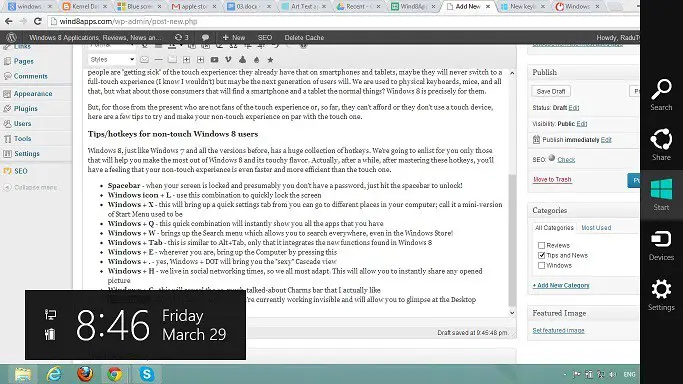
Windows 8, al igual que Windows 7 y todas las versiones anteriores, tiene una gran colección de teclas de acceso rápido. Vamos a enumerar para usted solo aquellos que lo ayudarán a aprovechar al máximo Windows 8 y su sabor delicado. En realidad, después de un tiempo, después de dominar estas teclas de acceso rápido, tendrá la sensación de que su experiencia no táctil es aún más rápida y eficiente que la táctil.
- barra espaciadora – cuando su pantalla está bloqueada y presumiblemente no tiene una contraseña, ¡simplemente presione la barra espaciadora para desbloquear!
- Ícono de Windows + L – use esta combinación para bloquear rápidamente la pantalla
- ventanas + X – Esto abrirá una pestaña de configuración rápida desde la que puede ir a diferentes lugares en su computadora; llámalo una mini-versión del menú de inicio que solía ser
- ventanas + q – esta combinación rápida te mostrará instantáneamente todas las aplicaciones que tienes
- Ventanas + W – abre el menú de búsqueda que le permite buscar en todas partes, ¡incluso en la tienda de Windows!
- Ventanas + pestaña – esto es similar a Alt+Tab, solo que integra las nuevas funciones que se encuentran en Windows 8
- Windows + E – dondequiera que estés, abre la computadora presionando este
- ventanas +. – sí, Windows + DOT le brindará la vista en cascada “sexy”
- ventanas + H – Vivimos en tiempos de redes sociales, por lo que todos debemos adaptarnos. Esto le permitirá compartir instantáneamente cualquier imagen abierta
- Windows + C – esto revelará la barra Charms de la que tanto se habla y que realmente me gusta
- ventanas +, – esto hará que todo lo que está trabajando actualmente sea invisible y le permitirá vislumbrar el Escritorio
Windows en pantallas táctiles [2018 update]
Incluso si se creía que Windows 8, 8.1 y 10 estaban más adaptados a las pantallas táctiles, se han vuelto excelentes para operar en pantallas normales. De hecho, las ediciones Windows 10 y 8, 8.1 tienen muchos problemas en los dispositivos con pantalla táctil. Por ejemplo, muchos usuarios no pueden calibrar su pantalla táctil en Windows 10. Otro problema común está relacionado con las pantallas táctiles de las computadoras portátiles Asus. Si tiene problemas con su pantalla táctil, le recomendamos que la deshabilite temporalmente.